电脑上误删文件是一种常见但令人头疼的问题。然而,通过一些简单的操作和工具,我们通常可以将这些文件恢复。本文将为您详细介绍几种方法,帮助您找回电脑上已删除的文件。

一、从回收站恢复
最常见的文件丢失情况是在文件被误删后,它们首先会被移动到回收站。回收站是操作系统用来存储暂时删除文件的地方,直到用户手动清空回收站为止。如果你只是删除了文件,且还没有清空回收站,恢复文件是非常简单的。
操作步骤:
1. 打开“回收站”图标,通常位于桌面。
2. 找到你丢失的文件,可以通过搜索框快速定位。
3. 右键点击文件,选择“还原”选项。
4. 文件将恢复到原来的位置。

二、使用Ctrl+Z恢复最近删除的文件
如果您刚刚删除了文件,可以尝试按快捷键“Ctrl+Z”撤销删除操作。这种方法适用于未关闭窗口的情况下,立即恢复文件。
三、使用数据恢复软件
如果文件已经从回收站中清空,那么你可以借助“数据救星”来恢复丢失的文件。这款软件通过扫描硬盘的未分配空间,寻找未被覆盖的数据,帮助用户找回丢失的文件。

操作步骤:
1. 打开数据救星,并选择扫描丢失文件的硬盘驱动器。

2. 扫描完成后,软件会列出找到的可恢复文件,选择需要恢复的文件类型,比如图片,点击“预览”功能查看内容,避免恢复错误。
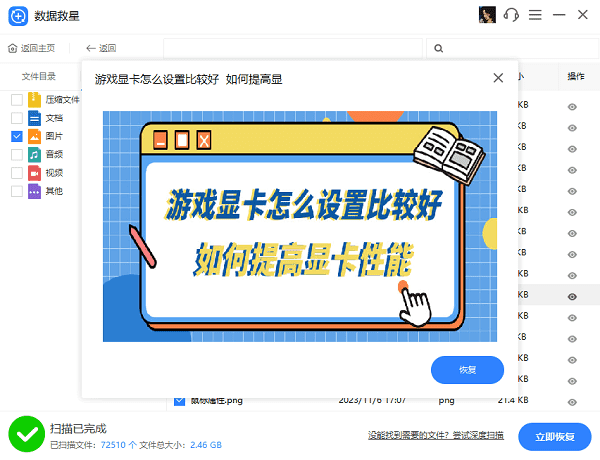
3. 勾选文件后,点击“立即恢复”,最后点击打开恢复目录即可找回文件。

四、使用系统自带的文件历史记录
Windows操作系统提供了“文件历史记录”功能,它可以自动备份和恢复用户的文件。如果你启用了这个功能,就可以通过该功能恢复被删除或修改的文件。
操作步骤:
1. 在文件资源管理器中,找到丢失文件所在的文件夹。
2. 右键点击文件夹,选择“恢复以前的版本”。
3. 系统会显示该文件夹的历史版本,选择一个包含丢失文件的版本,点击“恢复”。
4. 恢复后,文件将恢复到该版本的状态
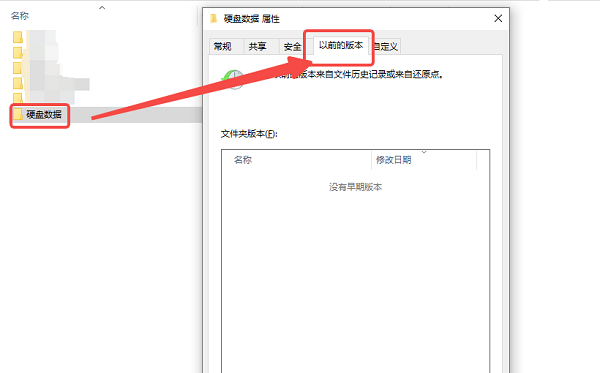
五、使用专业的数据恢复服务
当您尝试所有方法后仍无法找回文件,可以考虑求助于专业的数据恢复服务。这些服务通常配备高科技设备和经验丰富的工程师,能够帮助恢复复杂情况导致丢失的文件。
以上就是电脑上删除的文件的恢复方法,希望对你有帮助。如果遇到网卡、显卡、蓝牙、声卡等驱动的相关问题都可以下载“驱动人生”进行检测修复,同时它还支持驱动下载、驱动安装、驱动备份等等,可以灵活的安装驱动。


